如何使用“音樂播放器”的各種畫面
“音樂播放器”是預先安裝於播放器上的音樂應用程式。
享受聆聽下列音樂內容。
- 透過將播放器連接到Wi-Fi網路從線上音樂服務購買的音樂內容。
- 從電腦傳輸到播放器的音樂內容。
- 儲存在電腦上的音樂內容(USB-DAC功能)。
啟動“音樂播放器”
在[WALKMAN 主螢幕]畫面上,點選 [音樂播放器]。
[音樂播放器]。
您也可以透過點選音樂播放器小程式中的封面啟動“音樂播放器”。
本主題以播放畫面( )為中心解釋“音樂播放器”的各種畫面的配置。滑動播放畫面(
)為中心解釋“音樂播放器”的各種畫面的配置。滑動播放畫面( )以切換至其他畫面(往上/往下/往左/往右)。
)以切換至其他畫面(往上/往下/往左/往右)。
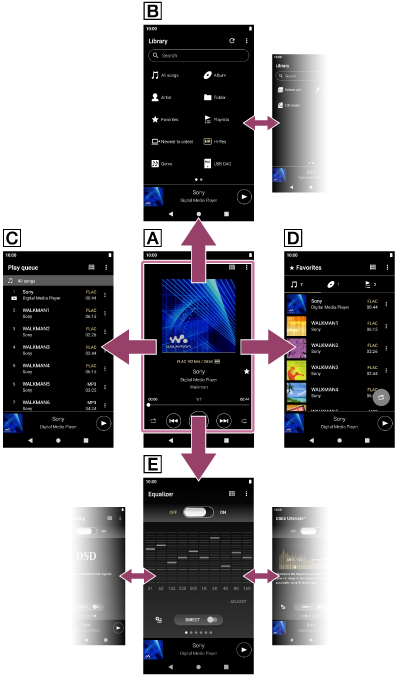
 播放畫面
播放畫面
您可以確認目前選擇歌曲的各種資訊。
 程式庫畫面
程式庫畫面
您可以從程式庫畫面選擇歌曲。歌曲可以劃分為各種類別(例如[所有歌曲]、[專輯]、[演出者]等)。
 播放佇列畫面
播放佇列畫面
您可以查看並編輯播放器要播放的歌曲清單。
 我的最愛畫面
我的最愛畫面
您可以查看已經預先新增到我的最愛中的歌曲/專輯/播放清單。
下列操作可以由此畫面執行。
- 播放我的最愛中的歌曲/專輯/播放清單。
- 移除我的最愛中的歌曲/專輯/播放清單。
- 變更我的最愛中的歌曲/專輯/播放清單的顯示順序。
- 將我的最愛中的歌曲/專輯/播放清單新增至播放清單或播放佇列。
 聲音調整畫面
聲音調整畫面
您可以使用各種聲音調整。
您最多可以將10種自訂的聲音調整另存為[儲存的聲音設定]。
- 等化器
- DSEE Ultimate™
- DC 相位線性器
- 動態等化器
- 黑膠唱片處理器
- DSD 重新錄製
提示
-
您也可以在操作指南中查看如何切換畫面。
在播放畫面上,請按下列次序點選選單項目。
 (選項)-[操作指南]。
(選項)-[操作指南]。 -
您也可以從程式庫畫面或聲音調整畫面查看操作指南。
按下列順序點選選單的選項。
 (選項)-[操作指南]。
(選項)-[操作指南]。
迷你播放器
迷你播放器會出現在各個畫面(播放畫面除外)的底部。點選迷你播放器以顯示播放畫面。
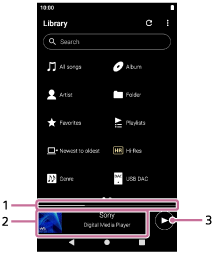
-
目前的播放位置
表示目前歌曲播放位置的區域。
-
封面影像/歌曲標題/演出者名稱
點選這個區域以顯示播放畫面。將這個區域往左或往右滑動以跳至前一首或下一首歌曲的開頭。
-
 (播放)/
(播放)/ (暫停)按鈕
(暫停)按鈕點選
 (播放)按鈕以開始播放。
(播放)按鈕以開始播放。
播放時點選 (暫停)按鈕以暫停播放。
(暫停)按鈕以暫停播放。

說明指南的內容可能因為產品規格更新而變更,恕不另行通知。